Mysql實例mac os10.12安裝mysql5.7.18教程
《Mysql實例mac os10.12安裝mysql5.7.18教程》要點:
本文介紹了Mysql實例mac os10.12安裝mysql5.7.18教程,希望對您有用。如果有疑問,可以聯系我們。
搜了全網都是各種坑,沒能解決我的問題.最后自己琢磨出來了.MYSQL入門
安裝好以后,會彈出臨時密碼 ,copy住.如果手點快了,在通知欄還有一次機會,通知欄的就只能看著手打了.如果通知欄也沒了,最快方法只能重裝了.(重裝前先卸載干凈)?MYSQL入門
然后打開控制臺輸入mysql 會提示 command not found,然后輸入MYSQL入門
alias mysql=/usr/local/mysql/bin/mysql alias mysqladmin=/usr/local/mysql/bin/mysqladmin
起個別名,注意關了終端后需要重新跑一邊上面的命令(想永久有效可以存到bash文件)MYSQL入門
然后再輸入? mysqladmin -u root password *** (***用臨時密碼替換)MYSQL入門
又報錯 error: 'Access denied for user 'root'@'localhost' (using password: NO)'MYSQL入門
百度一堆是需要mac os 開啟root用戶(開啟方法自己搜一下)MYSQL入門
開啟后 輸入su rootMYSQL入門
然后輸入root 密碼進入 root模式MYSQL入門
然后輸入 mysqladmin -u root password *** (***用臨時密碼替換)MYSQL入門
結果又是command not foundMYSQL入門
最后在root 模式下MYSQL入門
sh-3.2# alias mysql=/usr/local/mysql/bin/mysql sh-3.2# alias mysqladmin=/usr/local/mysql/bin/mysqladmin sh-3.2# mysqladmin -u root -p password
然后輸入臨時密碼MYSQL入門
然后提示輸入新密碼MYSQL入門
最后完成安裝.MYSQL入門
總結MYSQL入門
安裝完mysql后系統偏好設置啟動服務MYSQL入門
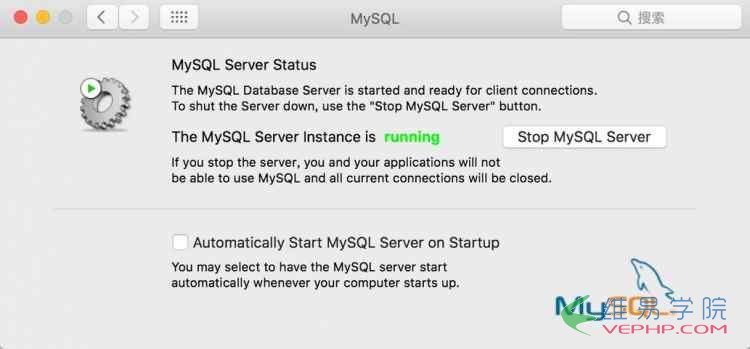 MYSQL入門
MYSQL入門
然后進入root模式MYSQL入門
sh-3.2# alias mysql=/usr/local/mysql/bin/mysql sh-3.2# alias mysqladmin=/usr/local/mysql/bin/mysqladmin sh-3.2# mysqladmin -u root -p password
輸入臨時密碼MYSQL入門
輸入新密碼MYSQL入門
輸入確認密碼MYSQL入門
okMYSQL入門
以上就是本文的全部內容,希望對大家的學習有所幫助,也希望大家多多支持維易PHP.MYSQL入門
轉載請注明本頁網址:
http://www.snjht.com/jiaocheng/3893.html
同類教程排行
- Mysql實例mysql報錯:Deadl
- MYSQL數據庫mysql導入sql文件
- MYSQL的UTF8MB4編碼排序要用u
- MYSQL教程mysql自定義split
- 如何打造MySQL高可用平臺
- MYSQL創建表出錯Tablespace
- Mysql必讀MySQL中CLIENT_
- MYSQL數據庫mysql常用字典表(完
- Mysql應用MySql的Communi
- Mysql入門解決MySQL Sendi
- Mysql必讀關于skip_name_r
- MYSQL數據庫MySQL實現兩張表數據
- Mysql實例使用dreamhost空間
- MYSQL數據庫mysql 查詢表中平均
- MYSQL教程mysql 跨表查詢、更新
